0x0000003b蓝屏原因与修复方法
时间:2025-09-09 22:31:46 149浏览 收藏
遇到Windows蓝屏错误代码0x0000003b?别慌!本文为你深度解析该蓝屏的常见原因,包括驱动程序不兼容、内存条故障、系统文件损坏以及其他硬件问题。针对这些问题,我们提供了四个简单有效的修复方案,例如使用驱动人生智能升级驱动,排查并修复内存条,利用SFC和DISM工具恢复系统文件,以及检测硬盘和显卡等硬件的健康状态。通过逐步排查,配合驱动人生等专业工具,帮助你快速定位问题并解决0x0000003b蓝屏,恢复系统稳定运行,告别蓝屏困扰!
蓝屏故障是不少Windows用户常会碰到的问题,当出现错误代码0x0000003b时,究竟是什么原因造成的?又该如何有效解决呢?该蓝屏通常与驱动程序、硬件设备、内存条、系统文件异常等因素有关。接下来,我们一起来看看几种实用的修复方案。

方法一:排查驱动程序问题
驱动程序作为系统与硬件之间的连接桥梁,一旦出现不兼容或损坏,极易引发蓝屏。推荐使用驱动人生工具,它能智能识别过时或异常的驱动,并支持一键升级,帮助用户高效维护系统稳定性。
1、建议先进入带网络连接的安全模式,然后下载并安装驱动人生。
2、启动软件后,进入“驱动管理”界面,点击“立即扫描”,系统将自动检测当前驱动状态。
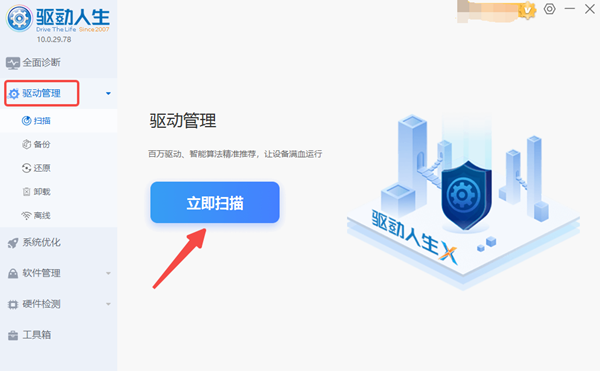
3、根据扫描结果,选择“一键修复”功能,即可自动完成所有需更新驱动的安装。
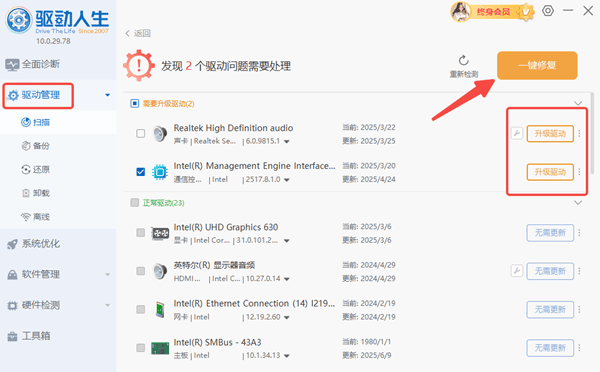
方法二:检查内存条是否正常
内存条接触不良或硬件故障也是导致0x0000003b蓝屏的常见诱因。若内存存在物理损坏或松动,系统在读写数据时可能出现严重错误。
1、使用系统自带的内存诊断工具:
- 按下 Win + R 组合键打开运行窗口,输入 mdsched.exe,然后按回车。
- 选择 立即重启并检查问题,电脑将自动重启并开始内存检测流程。
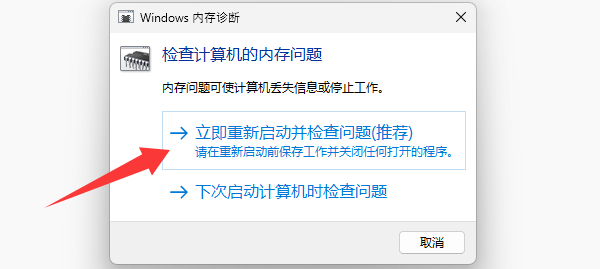
- 检测完成后,系统会提示是否存在内存问题。若发现问题,建议更换内存条。
2、手动清理并重插内存条:
- 关闭电脑并断开电源,打开主机箱,查看内存条是否插稳。
- 若有松动或灰尘堆积,可将其取出,用橡皮擦擦拭金手指部分后重新插入,确保牢固接触。
方法三:修复系统文件损坏
系统关键文件丢失或损坏,也可能导致此类蓝屏错误。这种情况可能由病毒攻击、系统更新失败或非法关机引起。
1、运行SFC系统文件扫描工具:
- 在开始菜单搜索框中输入“命令提示符”,右键选择以管理员身份运行。
- 输入命令 sfc /scannow 并回车执行。
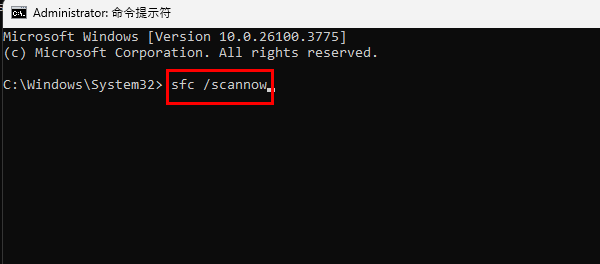
- 系统将自动扫描并尝试修复受损的系统文件。
2、使用DISM工具修复系统映像:
- 在管理员命令提示符中输入以下命令:
DISM /Online /Cleanup-Image /RestoreHealth - 按回车后等待修复完成,完成后重启电脑生效。

方法四:排查其他硬件故障
除内存外,硬盘、显卡等硬件出现问题也可能触发0x0000003b蓝屏。例如硬盘出现坏道或读取异常,系统运行就会不稳定。
1、检测硬盘健康状态:
- 使用专业的硬盘检测工具(如CrystalDiskInfo)查看硬盘S.M.A.R.T.信息。
- 若显示“警告”或存在坏道,应尽快备份重要数据,并考虑更换硬盘。
2、检查显卡运行情况:
- 若蓝屏多发生在高负载图形任务中(如游戏、渲染),可能是显卡驱动异常或硬件过热。
- 可通过驱动人生卸载并重装显卡驱动,或清理显卡插槽与风扇灰尘,重新安装显卡确保接触良好。
总结:面对0x0000003b蓝屏错误,可通过上述四个方向逐步排查——驱动问题、内存状况、系统文件完整性以及硬件健康状态。借助驱动人生等专业工具,能更高效地完成驱动维护。希望这些方法能帮你快速解决问题,恢复系统的稳定运行。
文中关于的知识介绍,希望对你的学习有所帮助!若是受益匪浅,那就动动鼠标收藏这篇《0x0000003b蓝屏原因与修复方法》文章吧,也可关注golang学习网公众号了解相关技术文章。
-
501 收藏
-
501 收藏
-
501 收藏
-
501 收藏
-
501 收藏
-
189 收藏
-
105 收藏
-
256 收藏
-
265 收藏
-
425 收藏
-
177 收藏
-
174 收藏
-
129 收藏
-
448 收藏
-
123 收藏
-
411 收藏
-
121 收藏
-

- 前端进阶之JavaScript设计模式
- 设计模式是开发人员在软件开发过程中面临一般问题时的解决方案,代表了最佳的实践。本课程的主打内容包括JS常见设计模式以及具体应用场景,打造一站式知识长龙服务,适合有JS基础的同学学习。
- 立即学习 543次学习
-

- GO语言核心编程课程
- 本课程采用真实案例,全面具体可落地,从理论到实践,一步一步将GO核心编程技术、编程思想、底层实现融会贯通,使学习者贴近时代脉搏,做IT互联网时代的弄潮儿。
- 立即学习 516次学习
-

- 简单聊聊mysql8与网络通信
- 如有问题加微信:Le-studyg;在课程中,我们将首先介绍MySQL8的新特性,包括性能优化、安全增强、新数据类型等,帮助学生快速熟悉MySQL8的最新功能。接着,我们将深入解析MySQL的网络通信机制,包括协议、连接管理、数据传输等,让
- 立即学习 500次学习
-

- JavaScript正则表达式基础与实战
- 在任何一门编程语言中,正则表达式,都是一项重要的知识,它提供了高效的字符串匹配与捕获机制,可以极大的简化程序设计。
- 立即学习 487次学习
-

- 从零制作响应式网站—Grid布局
- 本系列教程将展示从零制作一个假想的网络科技公司官网,分为导航,轮播,关于我们,成功案例,服务流程,团队介绍,数据部分,公司动态,底部信息等内容区块。网站整体采用CSSGrid布局,支持响应式,有流畅过渡和展现动画。
- 立即学习 485次学习
